1. Tổng quan
Mục đích: Bài viết giúp Anh/Chị nắm tổng quan quy trình ghi nhận doanh thu bán hàng trên MISA SME 2022 R10 trở về trước khi hóa đơn điện tử đã phát hành trên phần mềm khác, đảm bảo đúng chính sách giảm thuế GTGT theo Nghị quyết 43/2022/QH15.
Nội dung bài viết gồm:
- Hướng dẫn lập chứng từ bán hàng với thuế suất GTGT 8% theo từng phương pháp tính thuế
- Cách điều chỉnh tiền thuế GTGT và xử lý cảnh báo khi lưu chứng từ
- Hướng dẫn tạo mặt hàng “Giảm thuế GTGT” và hạch toán giảm thuế cho phương pháp trực tiếp
Phạm vi áp dụng: Kế toán, Doanh nghiệp sử dụng MISA SME 2022 R10 trở về trước
2. Các bước trên phần mềm
2.1 Đối với đơn vị tính thuế GTGT theo phương pháp khấu trừBước 1: Tại cột thuế suất, người dùng chọn loại thuế suất 10% và tự điều chỉnh tiền thuế GTGT=Thành tiền * 8% Bước 2: Khi nhấn Cất, chương trình sẽ cảnh báo. Lưu ý nhấn No để lấy đúng số thuế về hạch toán
2.2 Đối với đơn vị tính thuế GTGT theo phương pháp trực tiếpBước 1: Người dùng tự hạch toán số thuế GTGT được giảm bằng cách tạo 1 mặt hàng “Giảm thuế GTGT” trong Danh mục\Vật tư hàng hóa
Bước 2: Trên chứng từ bán hàng được sinh ra, chọn thêm dòng mặt hàng Giảm thuế GTGT, tự tính thuế GTGT giảm = Thành tiền * Tỷ lệ tính thuế theo quy định của nhóm ngành nghề tương ứng * 20%, theo 1 trong 2 cách sau: Cách 1: Hạch toán TK công nợ 33311, TK doanh thu 131/111/112… (tùy theo ghi nhận nợ hay thu tiền ngay), nhập số tiền giảm vào cột thành tiền
Cách 2: Hạch toán TK công nợ/chi phí giống hàng hóa, nhập số tiền thuế giảm vào cột tiền chiết khấu, TK chiết khấu tương ứng dòng sửa lại 33311
|

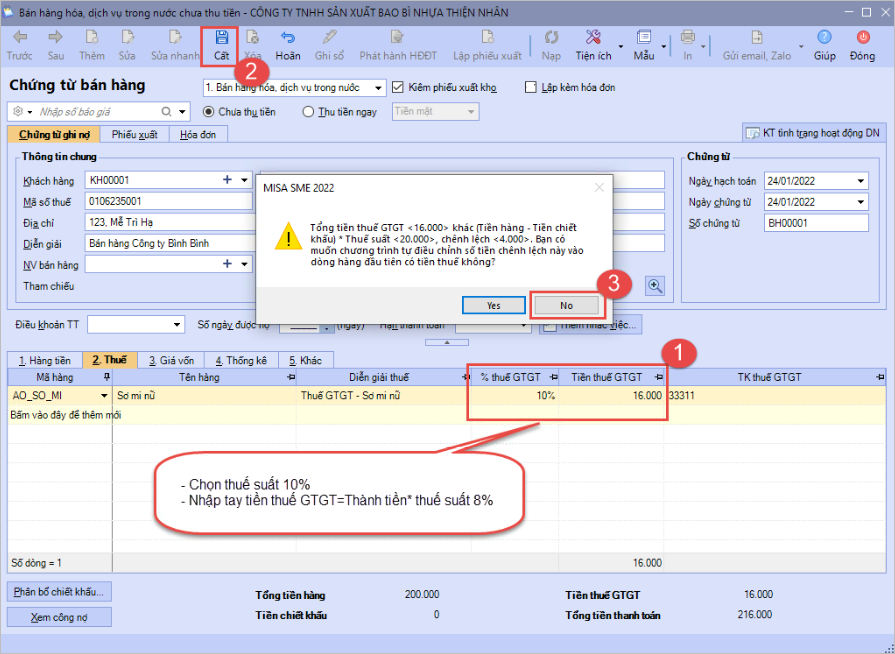














 024 3795 9595
024 3795 9595 https://www.misa.vn/
https://www.misa.vn/




